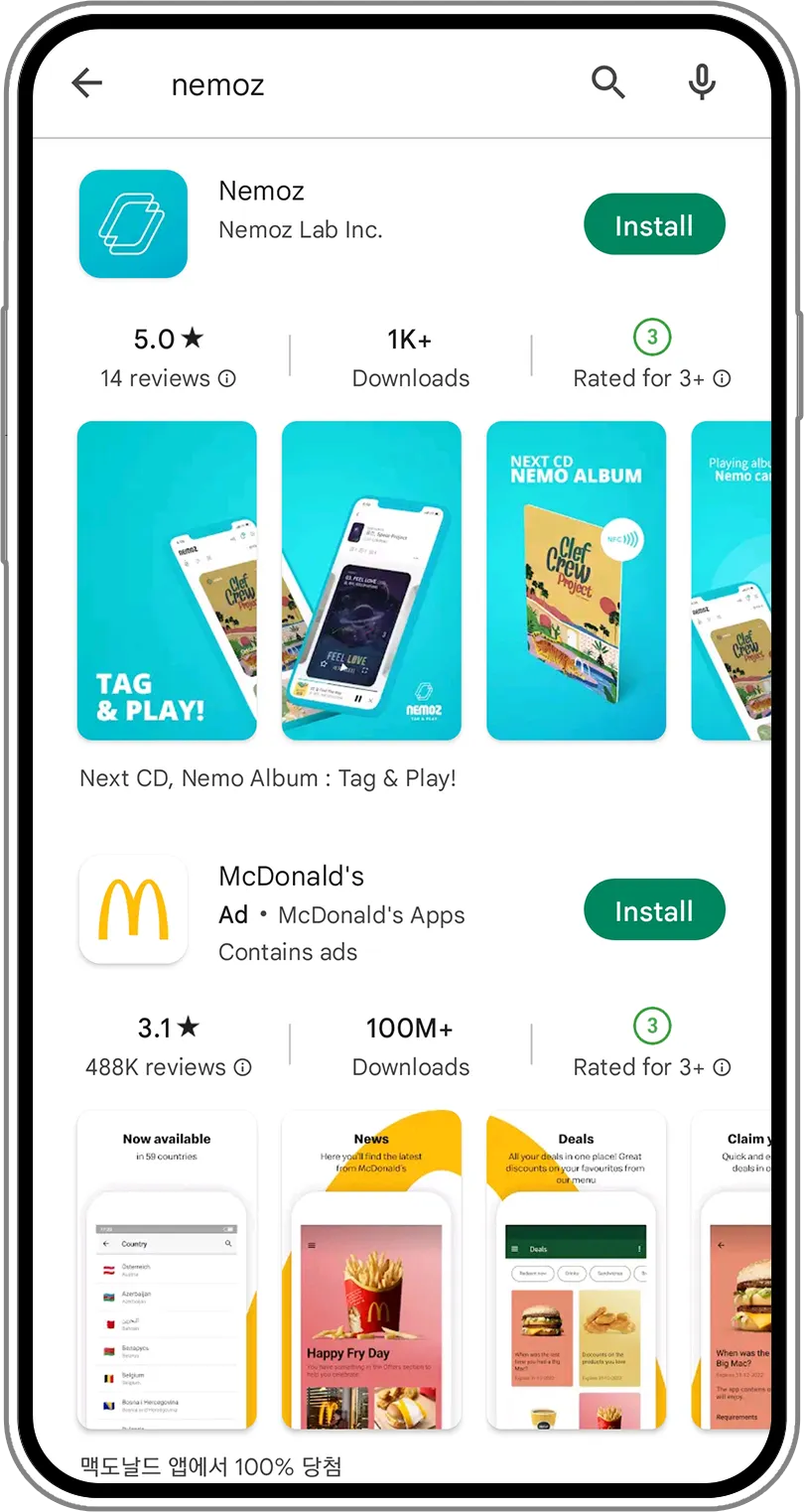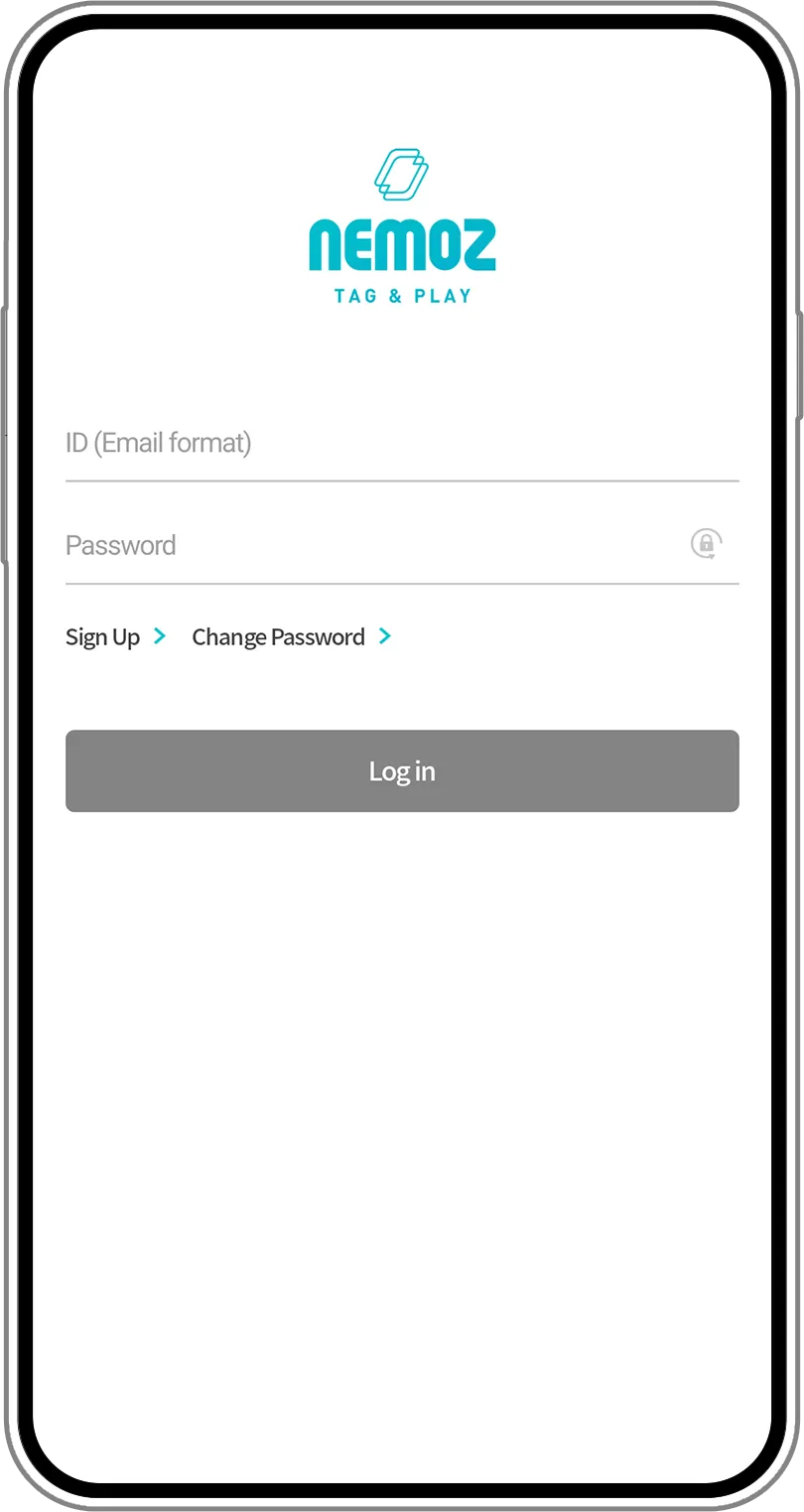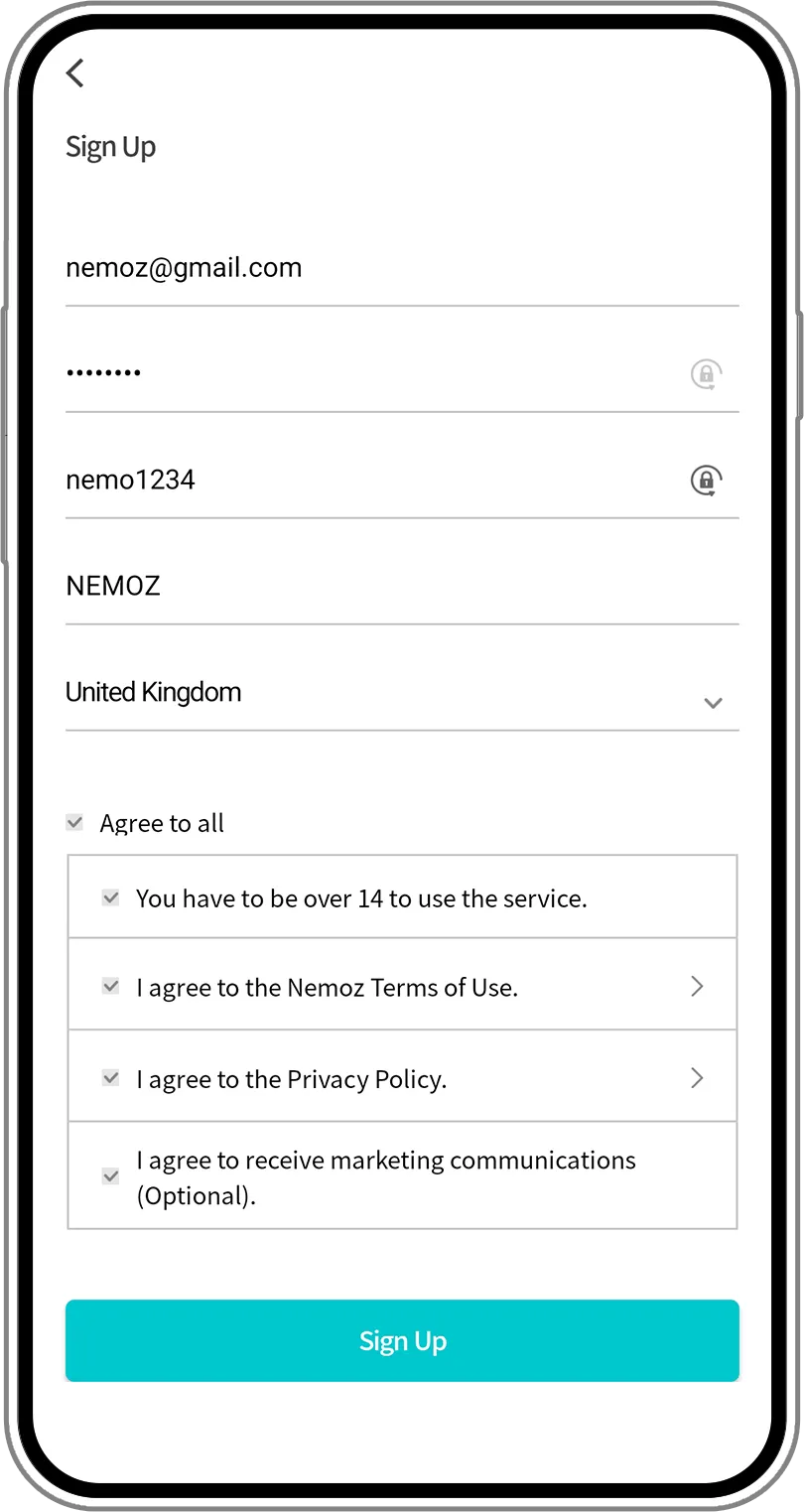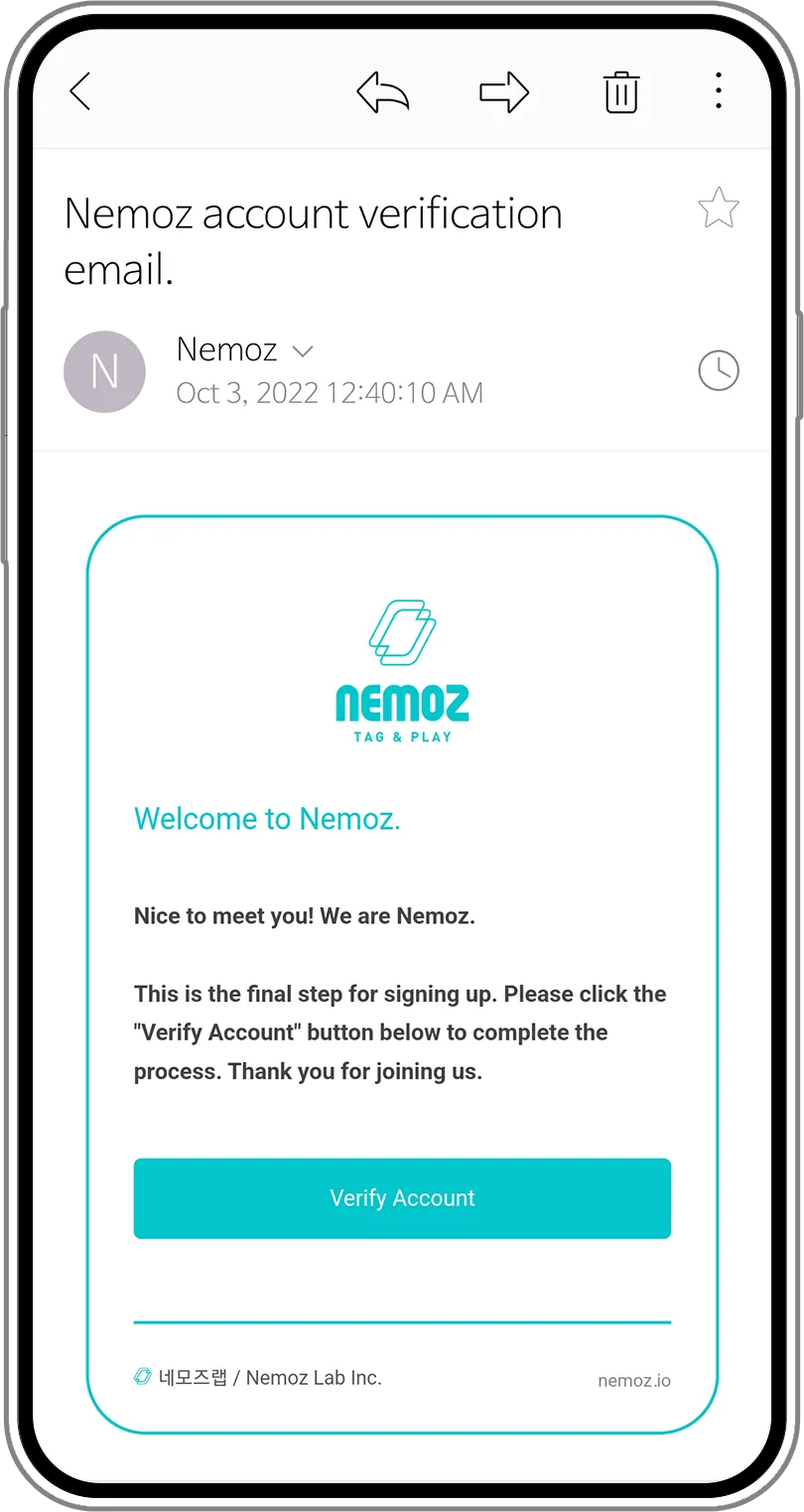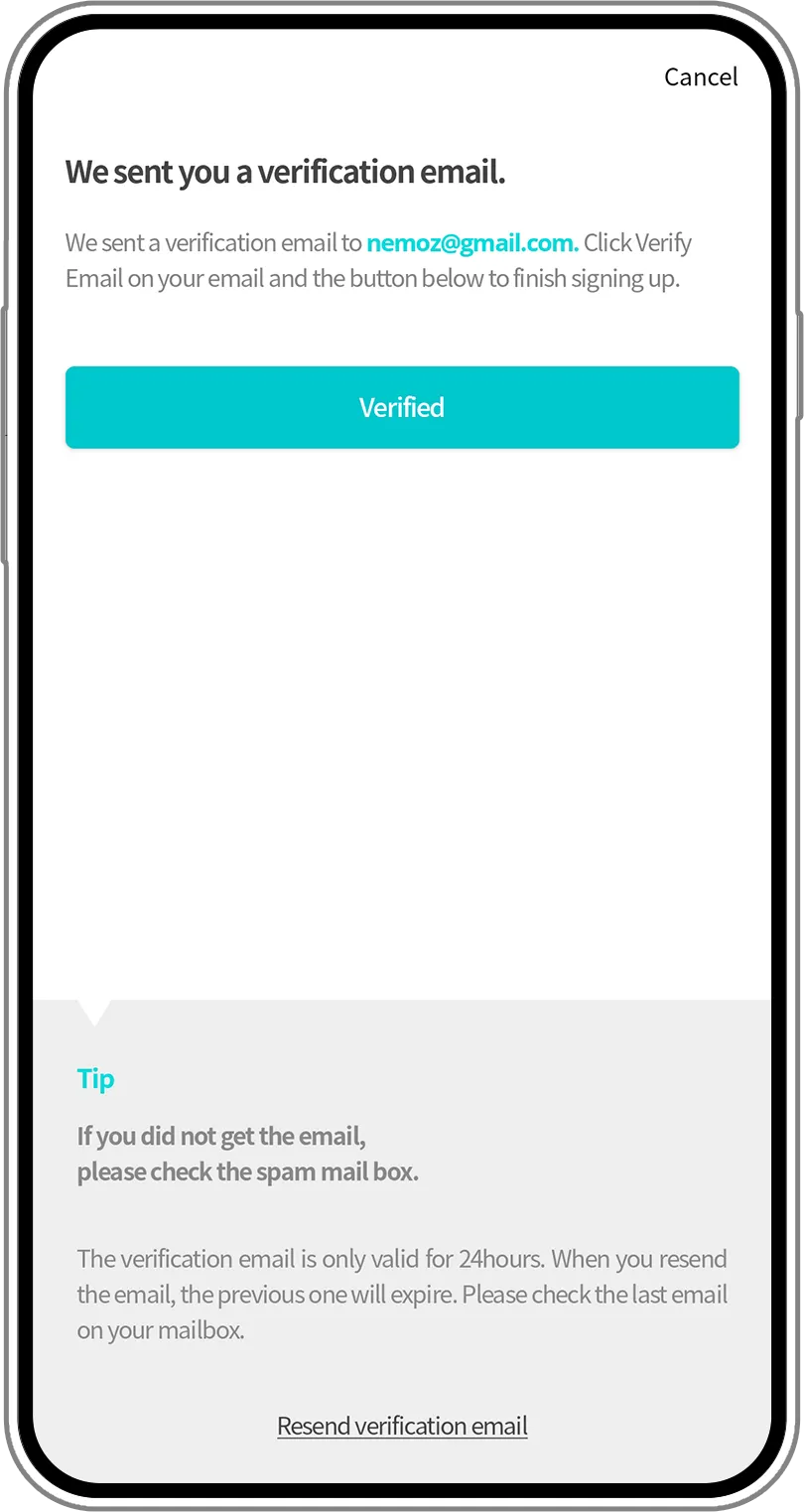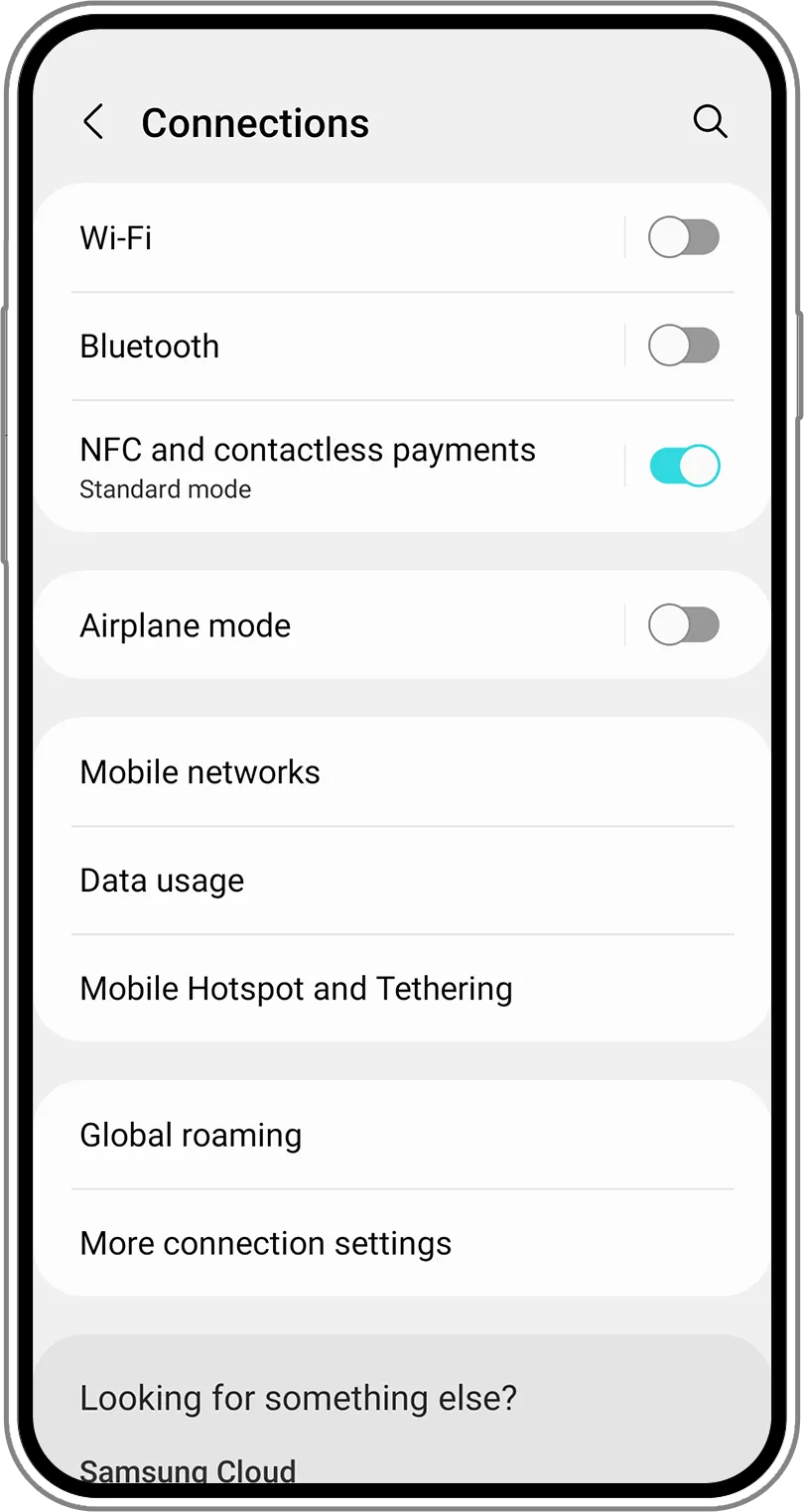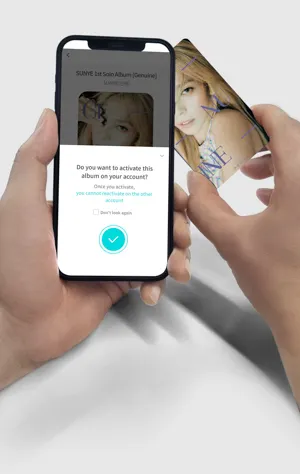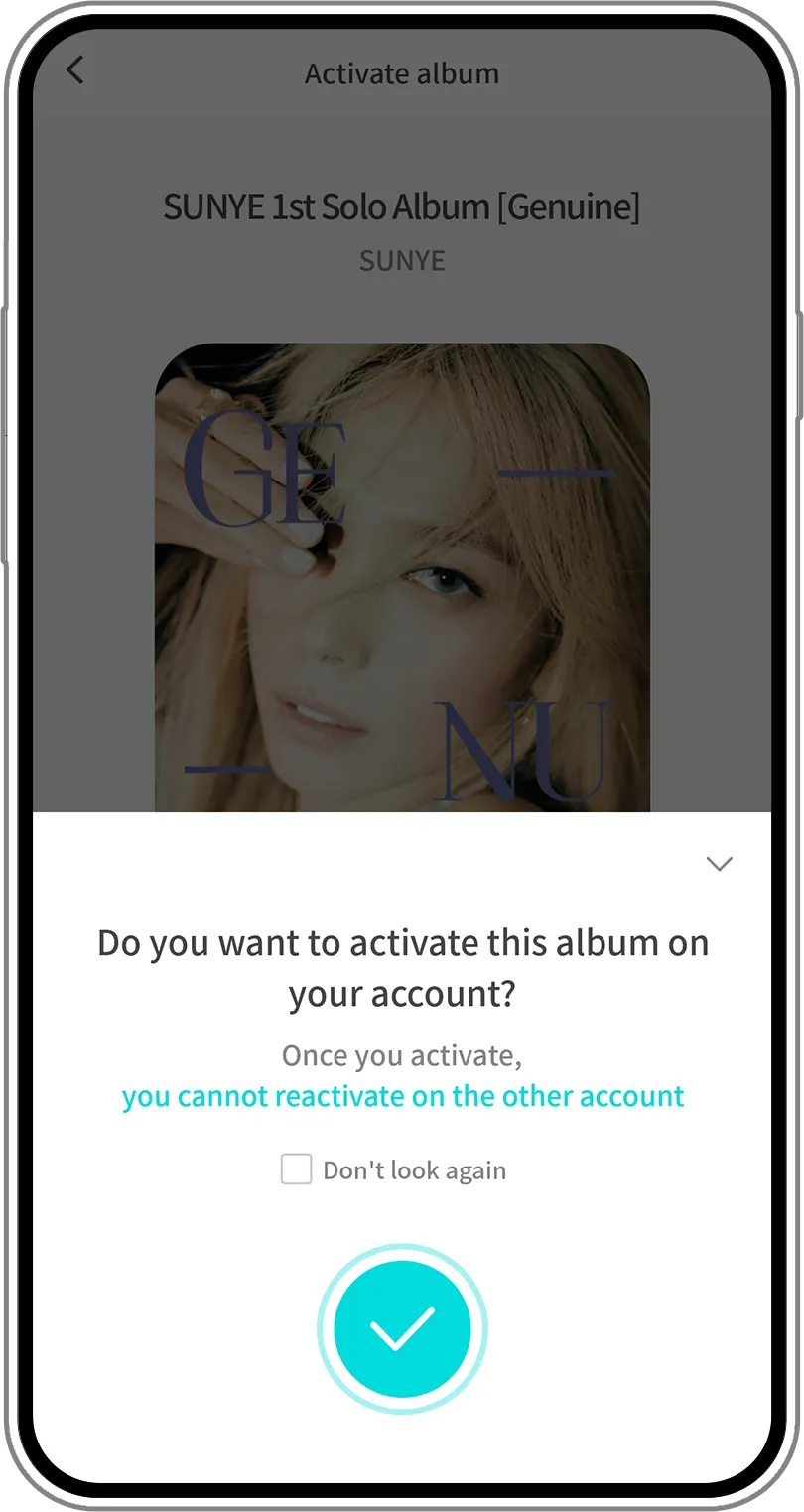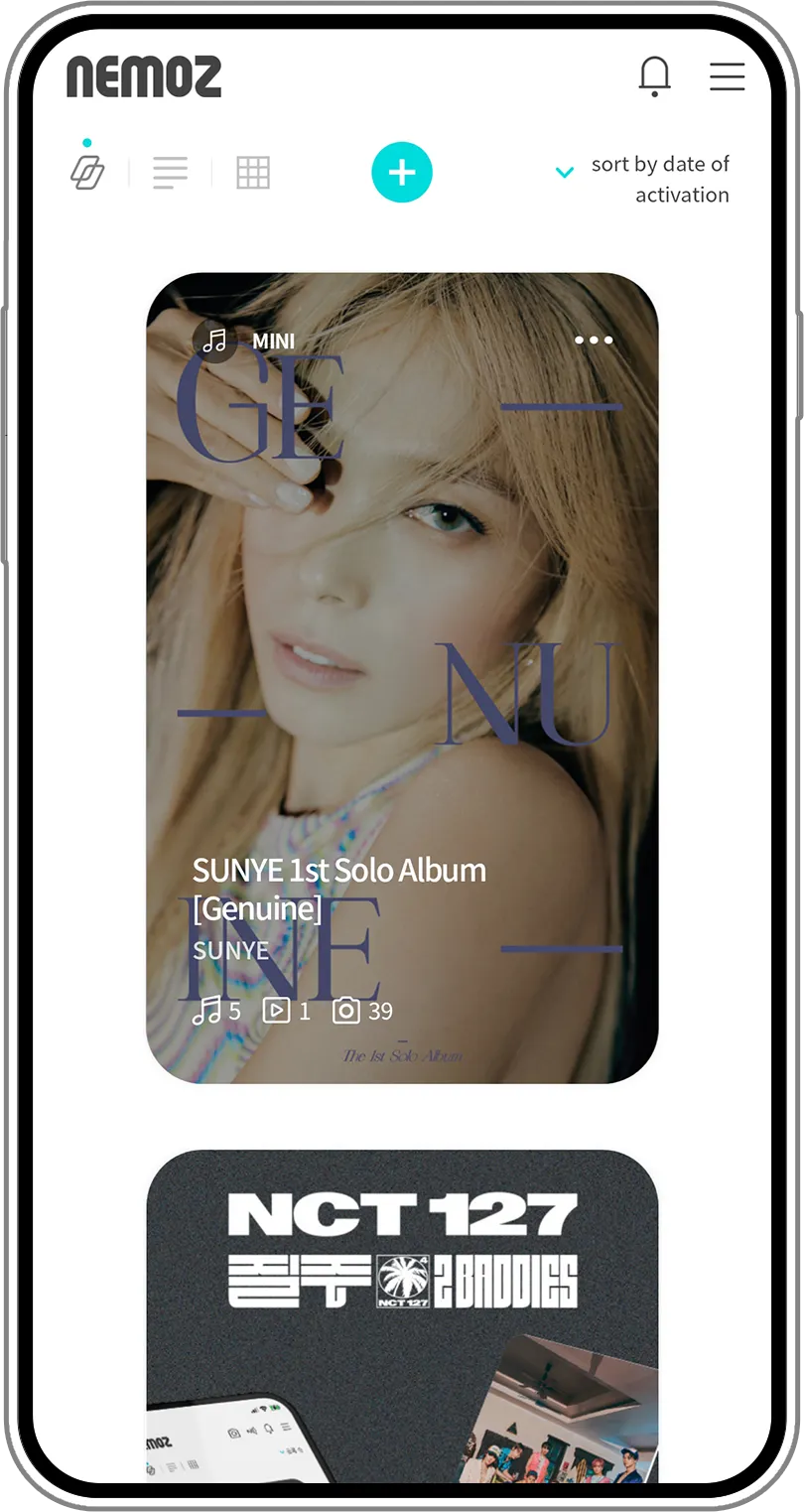1.
Descarga la app Nemoz del Google Play Store o App Store.
2.
Da clic en el botón donde dice “Registrarse”.
3.
Da clic en “Registrarse” una vez que hayas ingresado todos los datos requeridos. Para ID, ingresa el correo electrónico en el que buscas recibir tu correo de confirmación.
4.
Habrás recibido un correo de confirmación en el correo electrónico que ingresaste. Da clic en “Confirmar membresía Nemoz”. Si no ves el correo de confirmación dentro de un minuto, revisa tu Spam.
5.
En la app Nemoz, da clic en “Confirmar cuenta”. Una vez que das clic en 'terminar verificación', accederás tu cuenta automáticamente.
6.
Las tarjetas Nemo contienen una etiqueta NFC. Para registrar tu tarjeta, debes prender la opción NFC de tu dispositivo móvil.
•
En caso de utilizar un Android, prender el uso de NFC en modo activo. No podrás registrar la tarjeta Nemo en el modo pasivo.
•
En caso de utilizar un IPhone, no hay necesidad de que actives el uso de NFC. Sólo podrás registrar la tarjeta Nemo en modelos superiores al IPhone 7.
7.
Acerca la parte posterior de la tarjeta en tu dispostivo y espera 2-3 segundos.
•
En los dispositivos Android, el lector NFC se ubica generalmente en el centro de la parte posterior. Sin embargo, dependiendo del modelo de tu móvil, puede que éste se ubique en la parte inferior o superior.
•
En los IPhones, el lector NFC se ubica en la parte posterosuperior.
8.
Registra la tarjeta Nemo dando clic en la palomita, ubicada en la parte inferior de la tarjeta. Ahora tendrás la tarjeta Nemo registrada en tu cuenta
9.
Disfruta libremente de los diferentes contenidos de tu álbum cuadrado registrado en varios idiomas.
※ Precauciones
La tarjeta Nemo(tipo NFC) no se puede registrar en dispositivos que no tienen la función NFC
Se registrará tu tarjeta Nemoz bajo tu cuenta en dispositivos con la función NFC
Una vez registrado, no requiere más pasos.
En caso de dispositivos Android, el NFC tiene que estar en "modo activo" para poder registrar el álbum